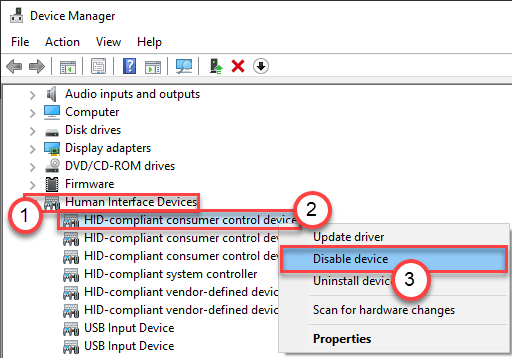Windows hata mesajını veriyor "C:\Program Files\WindowsApps\MicrosoftTeams_21239.300.960.1678_x64_8wekyb3d8bbwe WebView2Loader. ya Windows üzerinde çalışacak şekilde tasarlanmamıştır…” bazı nedenlerden dolayı önemli bir dosya bozulduğunda. Bir kullanıcı olarak bu hata mesajını bir kenara koyamazsınız. Etkilenen uygulama, müdahaleniz olmadan çalışmayacaktır. Uygulamayı kaldırıp yeniden yüklemek mükemmel bir çözümdür, ancak bundan önce birkaç kolay çözümü denemelisiniz.
REKLAMCILIK
Geçici çözümler –
1. Denemeniz gereken ilk numara, tekrar başlat bilgisayar ve uygulamayı yönetici haklarıyla çalıştırmayı yeniden deneyin. Sadece hata mesajının tekrar edip etmediğini kontrol edin.
İçindekiler
Düzeltme 1 – VC 2015'i indirin ve yükleyin
Visual C++ Yeniden Dağıtılabilir 2015'in en son sürümünü indirip yükleyebilirsiniz. MSVCP140.dll bozulması bu şekilde düzeltilebilir.
NOT – Yeniden Dağıtılabilir dosyaların en son sürümü zaten yüklüyse, onu onarabilir ve sorunu çözebilirsiniz. Bunun için şuraya gidin: Düzeltme 2.
Adım 1 – Sistem türünü öğrenin
Sisteminizin 32 bit mi yoksa 64 bit mi olduğunu kontrol edin. Windows 11 kullanıyorsanız 64 bittir. Doğrudan çözümün ana kısmına geçebilirsiniz.
1. İlk başta, vur Windows tuşu ve R anahtar.
2. Bu eylem Çalıştır kutusunu açtığında, tip bu kelime ve vuruş Girmek.
msinfo32

REKLAMCILIK
3. Sistem Bilgileri sayfası göründüğünde, “Sistem özeti” sekmesi.
4. Sağ tarafta, basitçe "Sistem tipi“. Sistemin “x64 tabanlı" veya "x32 tabanlı“.

Artık Sistem Bilgileri sayfasını kapatabilirsiniz.
Adım 2 – VC 2015'i indirin ve yükleyin
Visual C++ Redistributable 2015'in en son sürümünü indirip yüklemek için bu adımları izleyin.
1. İşte Visual Studio 2015 için Visual C++ Yeniden Dağıtılabilir Paketine doğrudan bağlantı İndirme: {link.
2. Web sitesine ulaştığınızda, biraz aşağı kaydırın ve “İndirmek“.

3. Şimdi, size iki seçenek sunulacak. Hangi tür sistemle çalıştığınıza bağlı olarak, bunu kontrol edin.
Örneğin, 64 bit bir sistem kullanıyorsanız, yapmanız gerekir. kene "vc_redistx64.exe" kutu.
REKLAMCILIK
4. Bundan sonra, sadece “ öğesine dokunun.Sonraki"Paketi indirmek için.

Paketi indirdikten sonra Dosya Gezgini'ni açın ve indirme konumuna gidin.
5. Kurulum dosyasını indirdikten sonra, çift tıklama üstünde.

6. Şimdi sözleşmeleri kabul edin ve “Düzenlemek“.

Bu şekilde kurulum işlemini hızlı bir şekilde tamamlayın.
Kurulumu tamamladıktan sonra, tekrar başlat Sisteminiz. Yeniden başlattıktan sonra uygulamayı başlatın ve kontrol edin.
Düzeltme 2 - Yeniden dağıtılabilir paketleri onarın
En son yeniden dağıtılabilir paket zaten kuruluysa, onu onarmayı denemelisiniz.
1. öğesine sağ tıklarsanız kazan simgesi görev çubuğunda bir bağlam menüsü açılır.
2. Burada, ilk öğeye dokunun, “Uygulama ve Özellikler“.

2. Bu, sisteminizde yüklü uygulamaların tam listesini gösterir. Sadece "Microsoft Visual C++ 2015 Yeniden Dağıtılabilir (x64)” paketi listede.
3. Bunu bulduktan sonra üzerine tıklayın. üç nokta uygulama adının yanındaki düğmesine tıklayın ve “Kaldır“.
REKLAMCILIK

4. Kurulum penceresi açıldığında, “Onarım” onarım sürecini başlatmak için.

Bu, MSVCP140.dll gibi tüm bileşen dosyalarıyla birlikte Visual C++ 2015 Yeniden Dağıtılabilir paketini onaracaktır. Şimdi, paketi onarın ve tekrar başlat sistem.
Sistemi yeniden başlattıktan sonra uygulamayı çalıştırmayı deneyin ve test edin.
Düzeltme 3 - Paketi kaldırın ve yeniden yükleyin
VC Yeniden Dağıtılabilir paketini sisteminizden kaldırıp yeniden yükleyebilirsiniz.
Aşama 1
1. tuşuna basabilirsiniz Kazanma anahtarı ile birlikte R anahtar.
2. O zamanlar, tip bu kutuda ve vur Girmek.
appwiz.cpl

3. Bu, Programlar ve Özellikler sayfasını açar.
4. Ardından aşağı inin ve "Microsoft Visual C++ 2015 Yeniden Dağıtılabilir" uygulama.
5. Sadece uygulamaya sağ tıklayın ve “Kaldır“.

6. Kurulum penceresi açıldığında, “Kaldır“.

REKLAMCILIK
Kaldırma işlemi tamamlanana kadar bekleyin. O zamanlar, tekrar başlat senin bilgisayarın.
Adım 2
Artık Visual C++ dosyalarını indirip yükleyebilirsiniz.
1. En son sürümünü indirin Microsoft Visual C++ 2015 Yeniden Dağıtılabilir.
REKLAMCILIK
2. O zamanlar, koşmak kurulum işlemini tamamlamak için kurulum dosyası.

Tüm süreci tamamladıktan sonra, her şeyi kapatın ve tekrar başlat senin bilgisayarın.
Düzeltme 4 - Uygulamaları kaldırın ve yeniden yükleyin
Adobe PhotoShop veya Teams olsun, kaldırın ve yeniden yükleyin.
1. basın Kazanma anahtarı ve X anahtarlar birlikte.
2. Ardından, “Uygulamalar ve Özellikler” erişmek için.

3. Uygulamalar ve Özellikler sayfası açıldığında, kaldırmaya çalıştığınız uygulamayı bulun.
4. Ardından, uygulamaya sağ dokunun ve “Kaldır“.

Şimdi, kaldırma işlemini tamamlamak için kaldırıcıdaki adımları izleyin.
Ardından, uygulamanın en son sürümünü indirin ve yükleyin. Bu, bozuk dosya sorununu çözecektir.
Aşama 1 - Restoro PC Onarım Aracını buradan indirin
Adım 2 - Herhangi bir PC sorununu otomatik olarak bulmak ve düzeltmek için Taramayı Başlat'a tıklayın.